Слайд 2
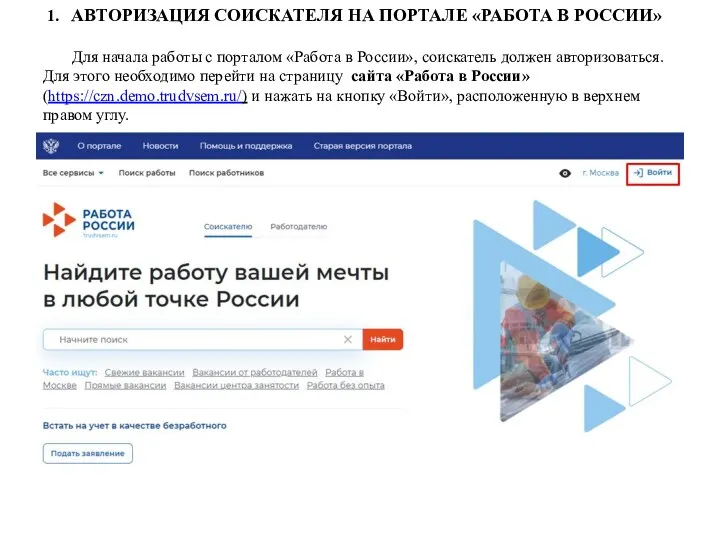
1. АВТОРИЗАЦИЯ СОИСКАТЕЛЯ НА ПОРТАЛЕ «РАБОТА В РОССИИ»
Для начала
работы с порталом «Работа в России», соискатель должен авторизоваться. Для этого необходимо перейти на страницу сайта «Работа в России» (https://czn.demo.trudvsem.ru/) и нажать на кнопку «Войти», расположенную в верхнем правом углу.
Слайд 3
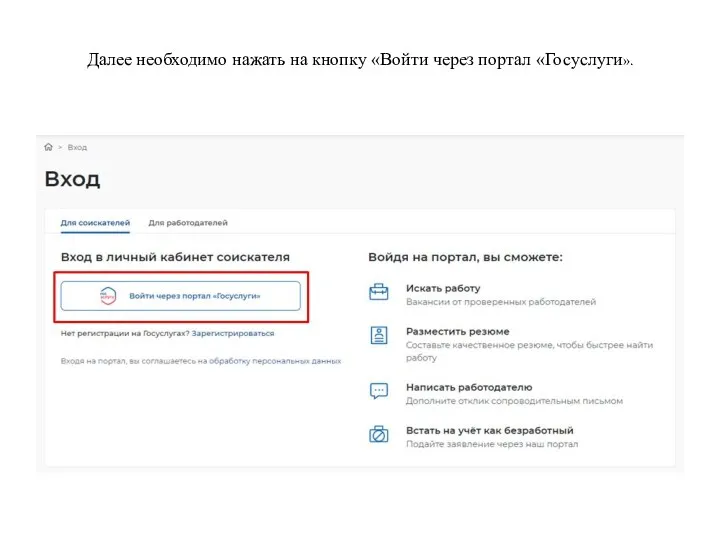
Далее необходимо нажать на кнопку «Войти через портал «Госуслуги».
Слайд 4
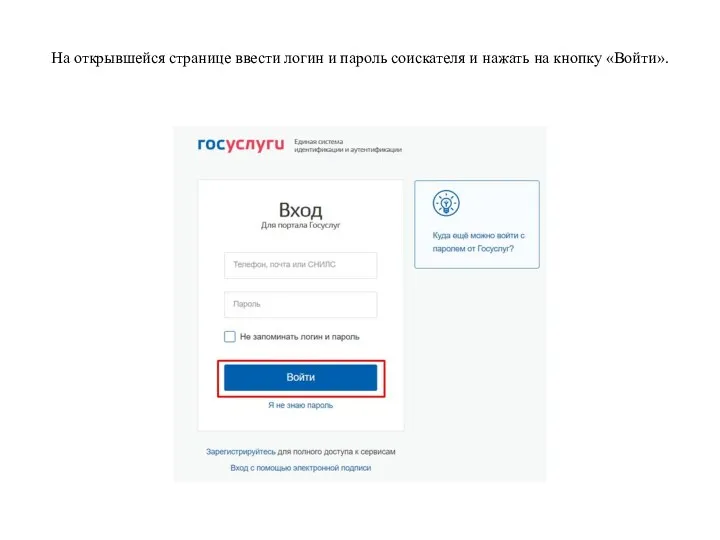
На открывшейся странице ввести логин и пароль соискателя и нажать на
кнопку «Войти».
Слайд 5
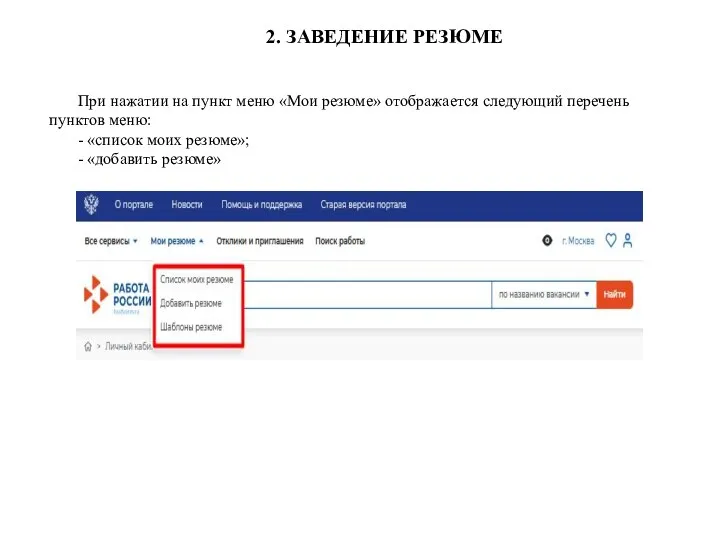
2. ЗАВЕДЕНИЕ РЕЗЮМЕ
При нажатии на пункт меню «Мои резюме»
отображается следующий перечень пунктов меню:
- «список моих резюме»;
- «добавить резюме»
Слайд 6
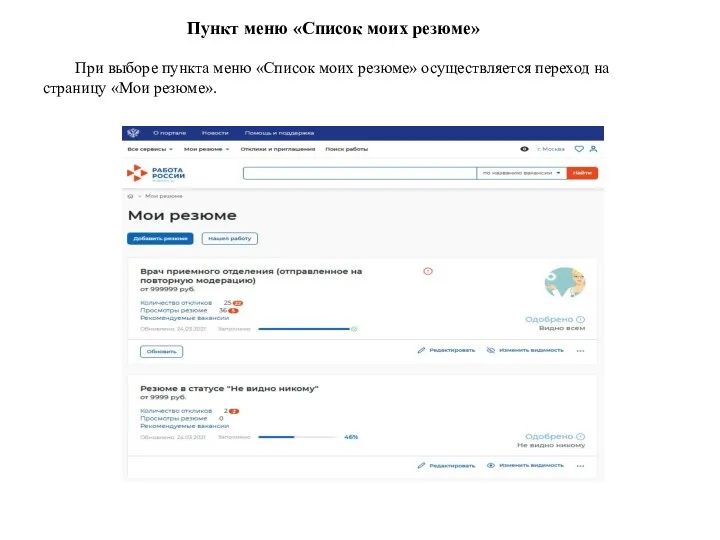
Пункт меню «Список моих резюме»
При выборе пункта меню «Список
моих резюме» осуществляется переход на страницу «Мои резюме».
Слайд 7
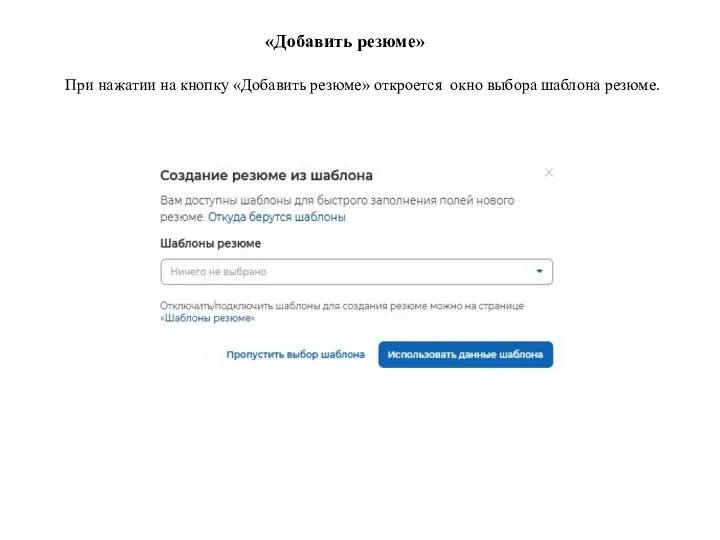
«Добавить резюме»
При нажатии на кнопку «Добавить резюме» откроется окно
выбора шаблона резюме.
Слайд 8
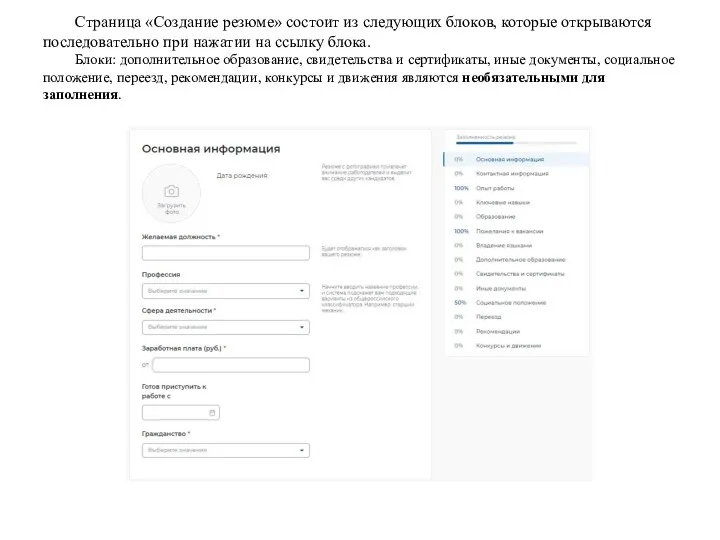
Страница «Создание резюме» состоит из следующих блоков, которые открываются последовательно
при нажатии на ссылку блока.
Блоки: дополнительное образование, свидетельства и сертификаты, иные документы, социальное положение, переезд, рекомендации, конкурсы и движения являются необязательными для заполнения.
Слайд 9
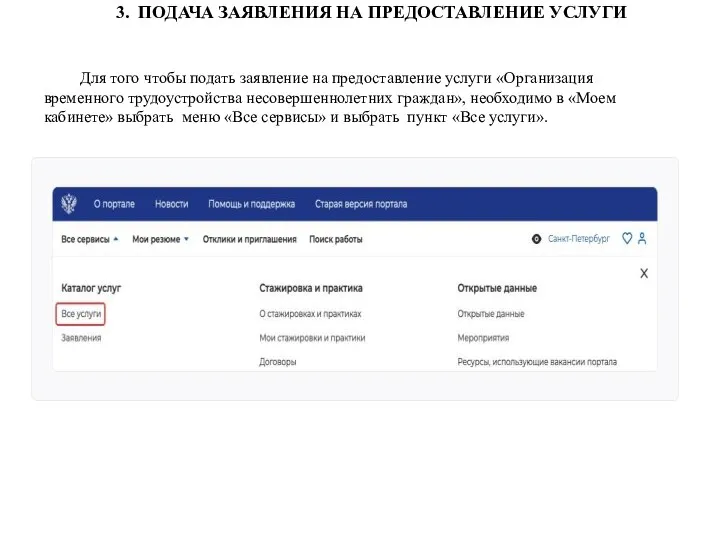
3. ПОДАЧА ЗАЯВЛЕНИЯ НА ПРЕДОСТАВЛЕНИЕ УСЛУГИ
Для того чтобы подать
заявление на предоставление услуги «Организация временного трудоустройства несовершеннолетних граждан», необходимо в «Моем кабинете» выбрать меню «Все сервисы» и выбрать пункт «Все услуги».
Слайд 10
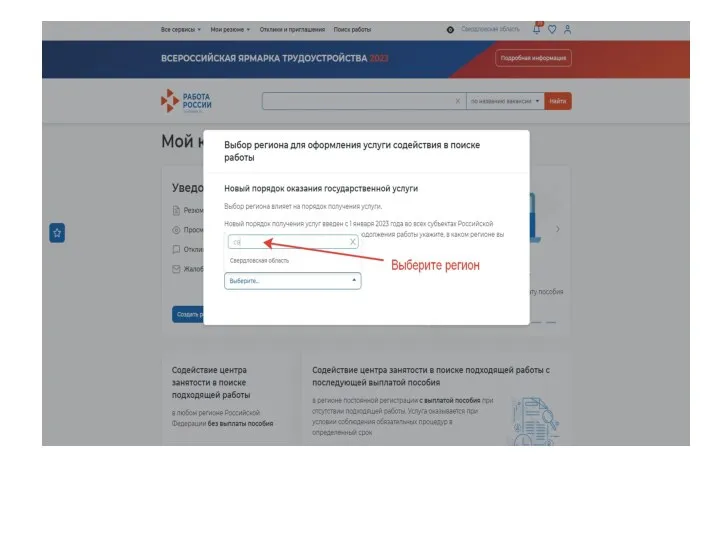
Слайд 11
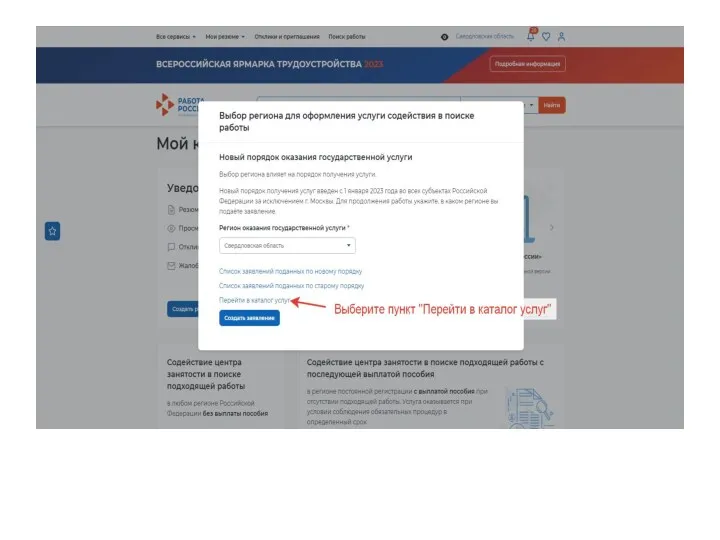
Слайд 12
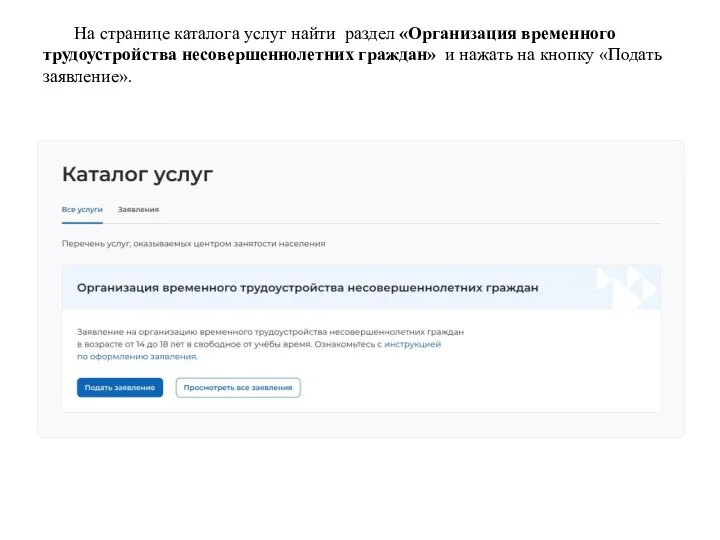
На странице каталога услуг найти раздел «Организация временного трудоустройства несовершеннолетних
граждан» и нажать на кнопку «Подать заявление».
Слайд 13
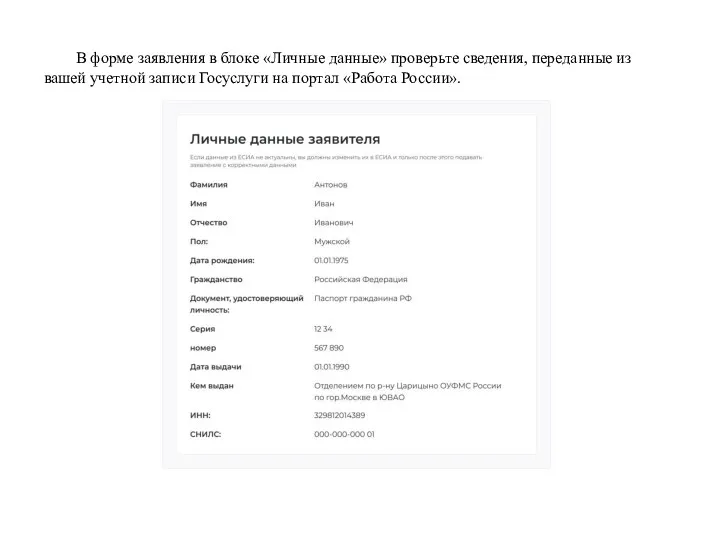
В форме заявления в блоке «Личные данные» проверьте сведения, переданные
из вашей учетной записи Госуслуги на портал «Работа России».
Слайд 14
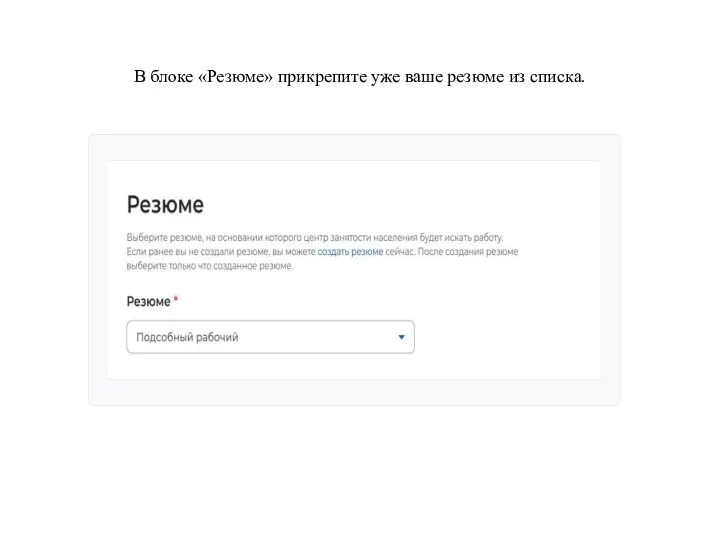
В блоке «Резюме» прикрепите уже ваше резюме из списка.
Слайд 15
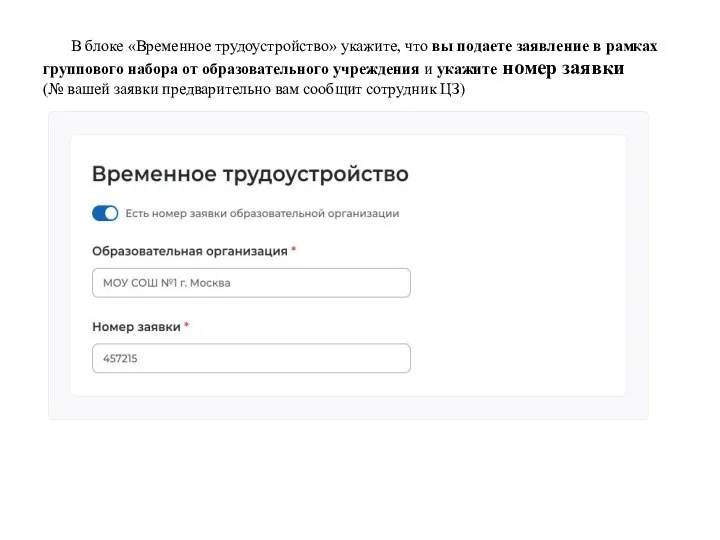
В блоке «Временное трудоустройство» укажите, что вы подаете заявление в
рамках группового набора от образовательного учреждения и укажите номер заявки (№ вашей заявки предварительно вам сообщит сотрудник ЦЗ)
Слайд 16
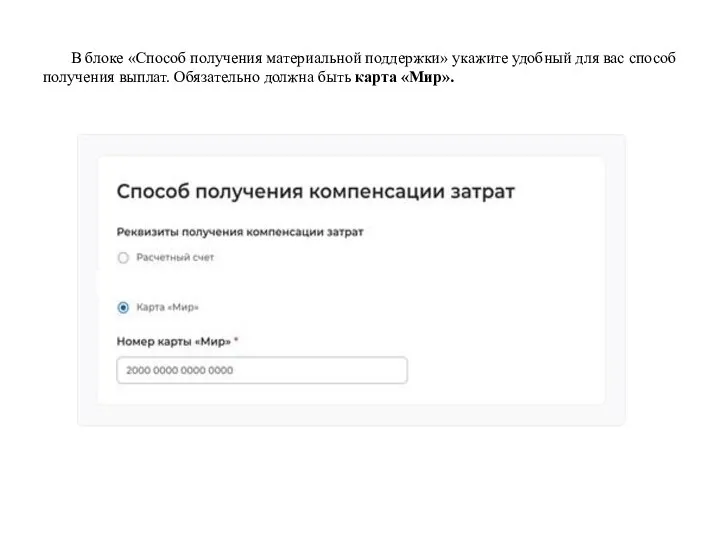
В блоке «Способ получения материальной поддержки» укажите удобный для вас
способ получения выплат. Обязательно должна быть карта «Мир».
Слайд 17
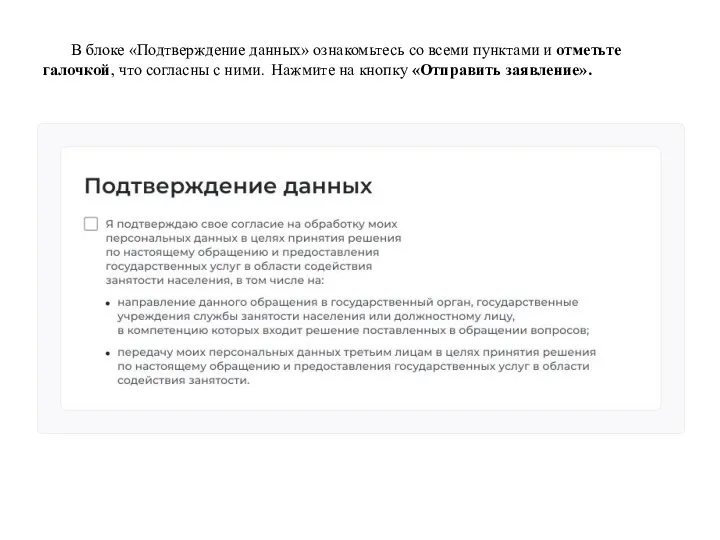
В блоке «Подтверждение данных» ознакомьтесь со всеми пунктами и отметьте
галочкой, что согласны с ними. Нажмите на кнопку «Отправить заявление».
Слайд 18
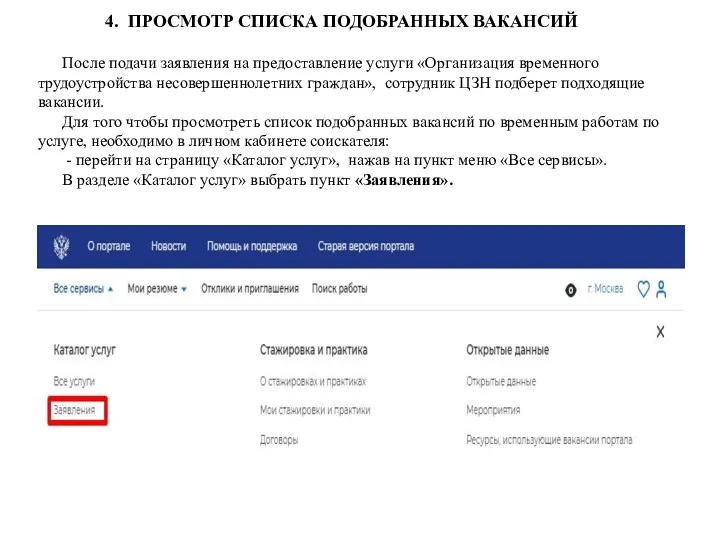
4. ПРОСМОТР СПИСКА ПОДОБРАННЫХ ВАКАНСИЙ После подачи заявления на предоставление
услуги «Организация временного трудоустройства несовершеннолетних граждан», сотрудник ЦЗН подберет подходящие вакансии.
Для того чтобы просмотреть список подобранных вакансий по временным работам по услуге, необходимо в личном кабинете соискателя:
- перейти на страницу «Каталог услуг», нажав на пункт меню «Все сервисы».
В разделе «Каталог услуг» выбрать пункт «Заявления».
Слайд 19
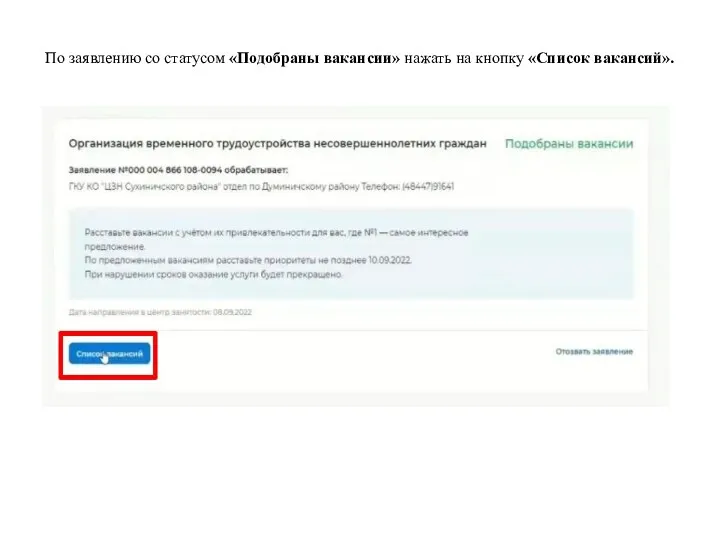
По заявлению со статусом «Подобраны вакансии» нажать на кнопку «Список вакансий».
Слайд 20

Откроется сформированный сотрудниками ЦЗН список вакансий работодателей, подходящих на резюме.
Нажать на кнопку «Отправить в ЦЗН».
Слайд 21
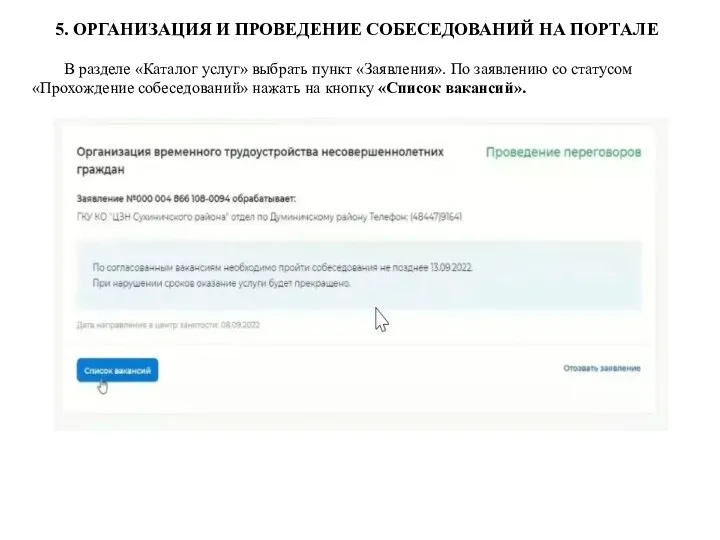
5. ОРГАНИЗАЦИЯ И ПРОВЕДЕНИЕ СОБЕСЕДОВАНИЙ НА ПОРТАЛЕ
В разделе «Каталог
услуг» выбрать пункт «Заявления». По заявлению со статусом «Прохождение собеседований» нажать на кнопку «Список вакансий».
Слайд 22
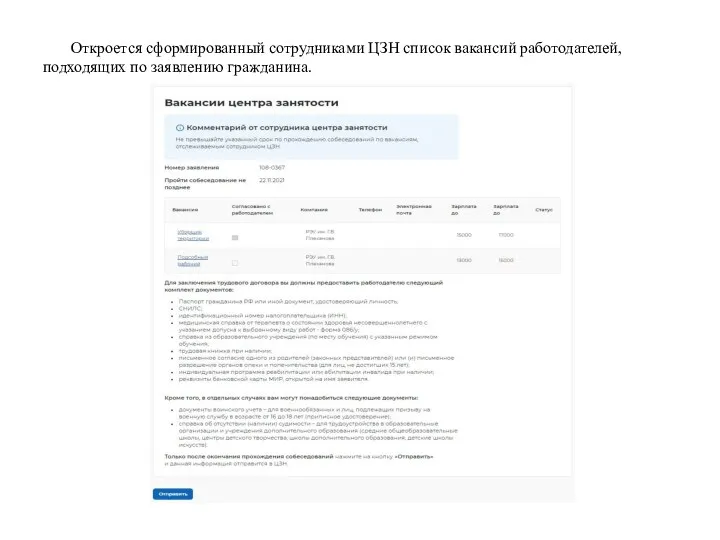
Откроется сформированный сотрудниками ЦЗН список вакансий работодателей, подходящих по заявлению
гражданина.
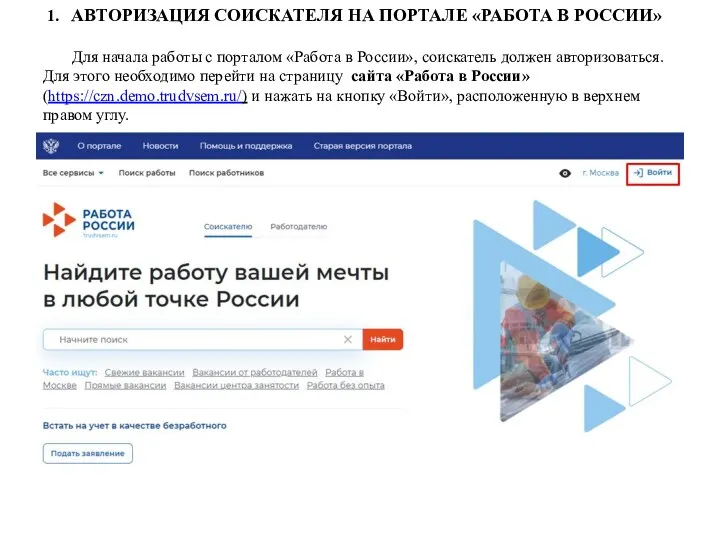
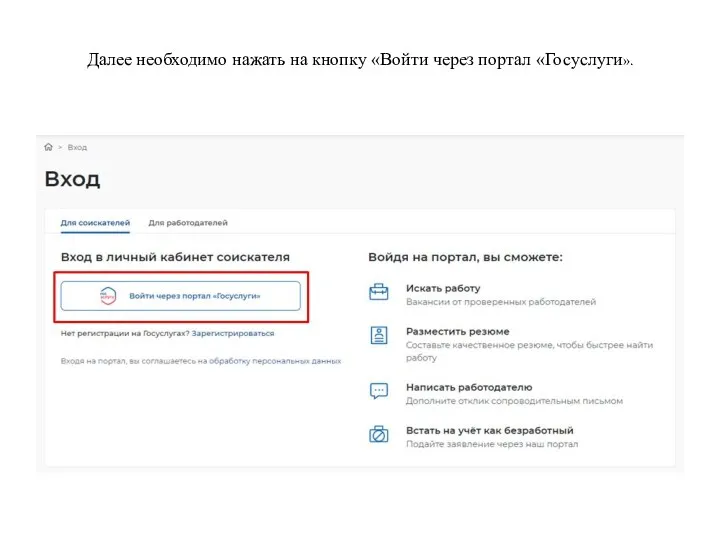
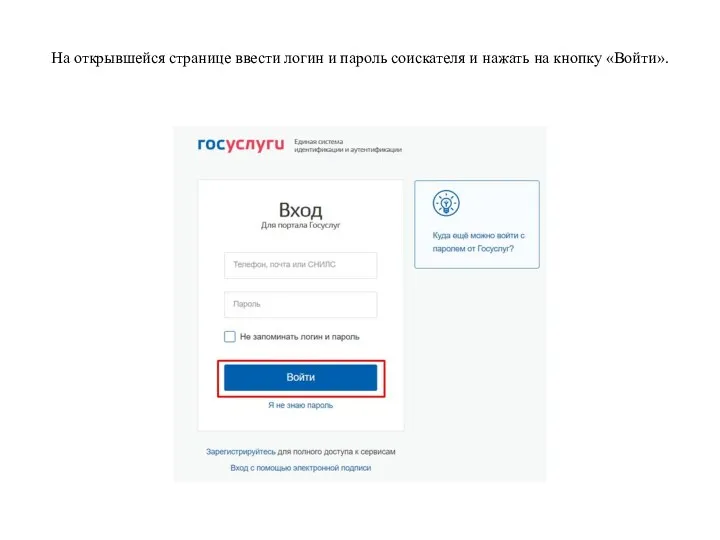
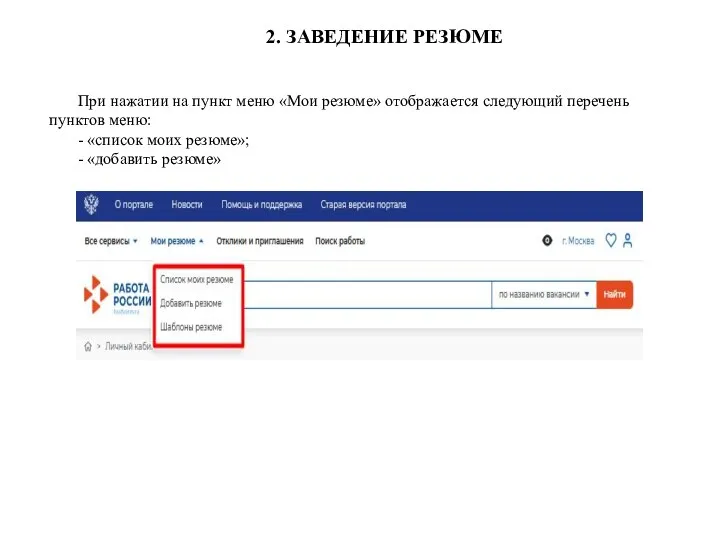
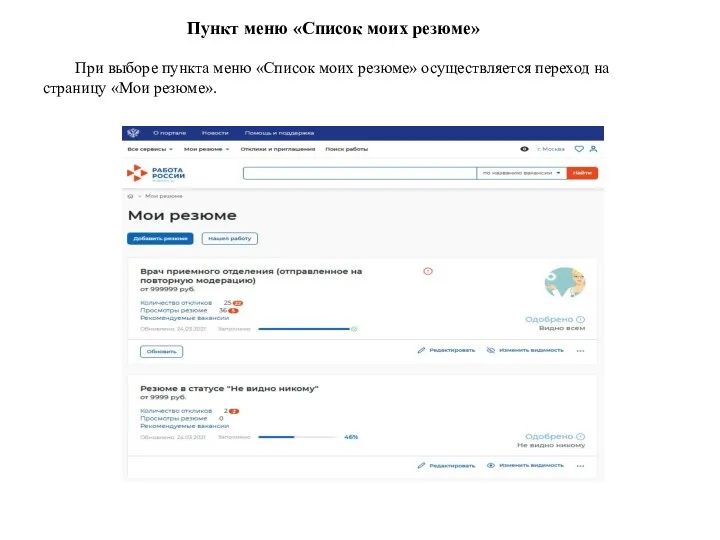
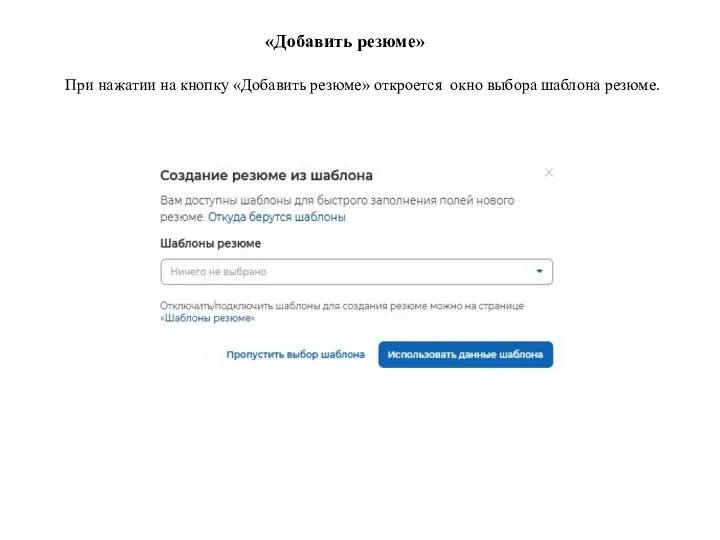
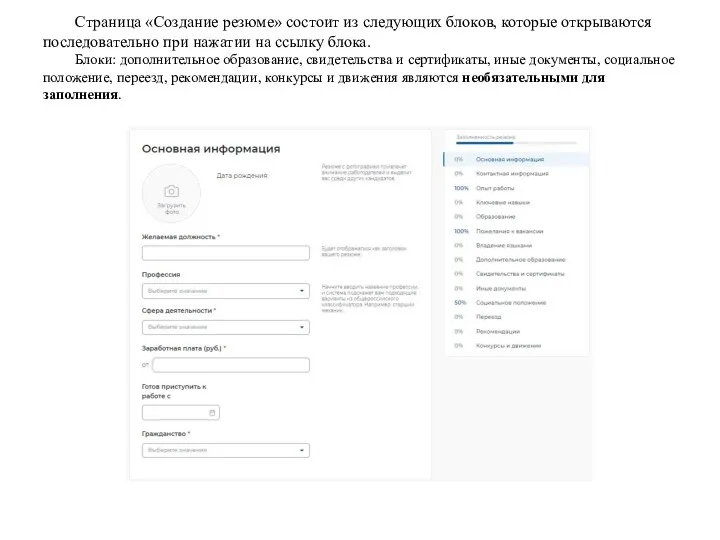
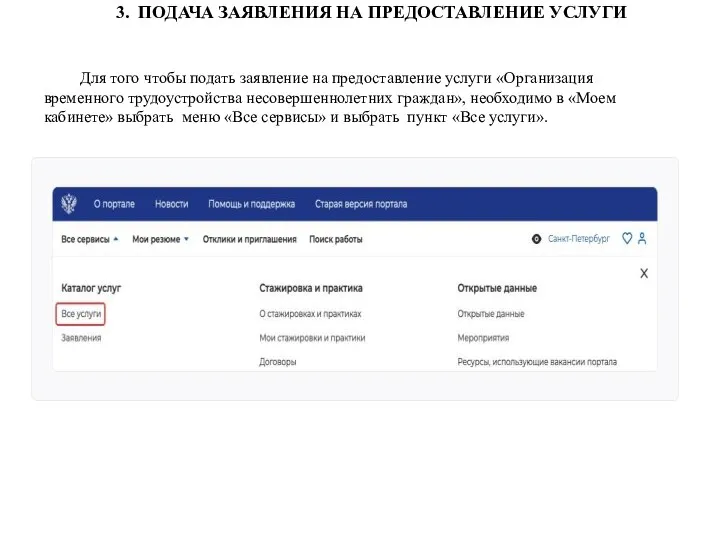
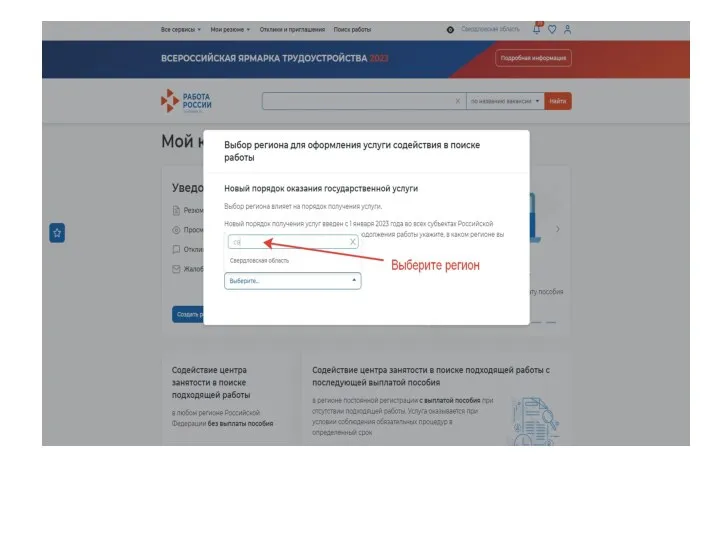
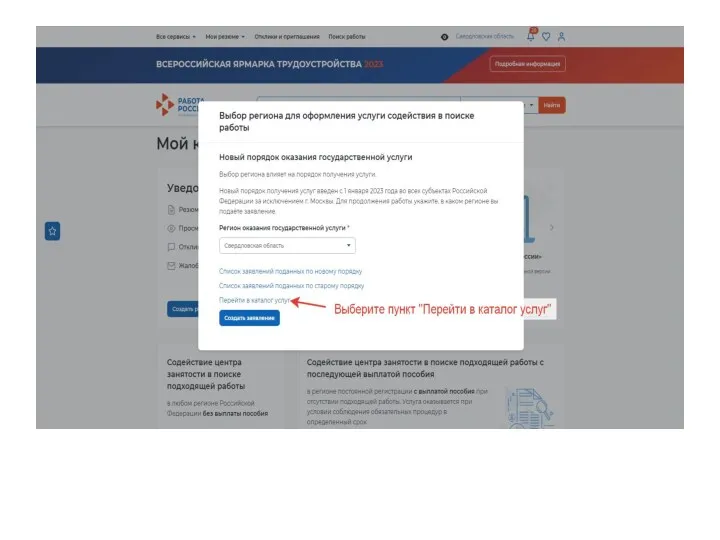
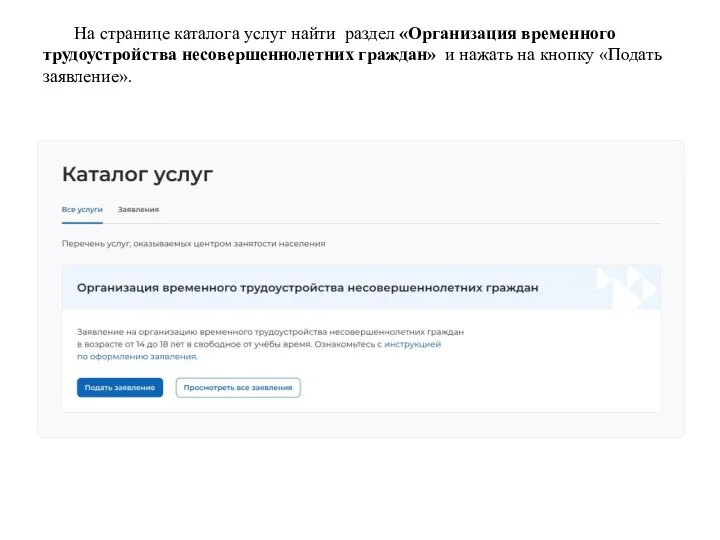
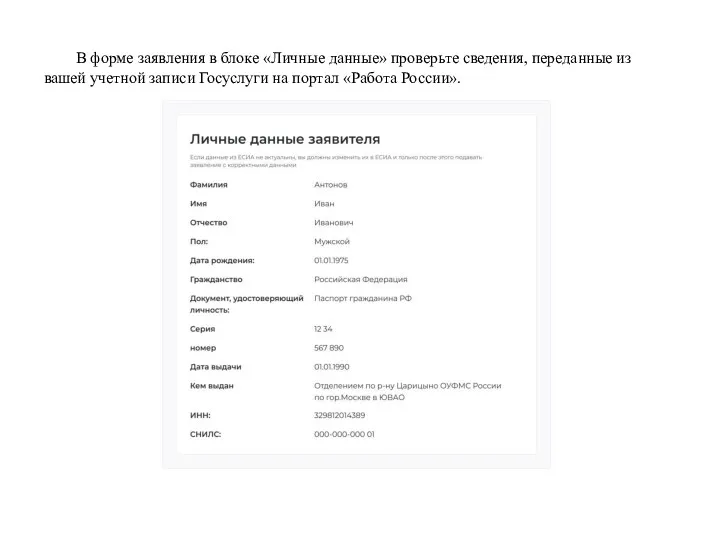
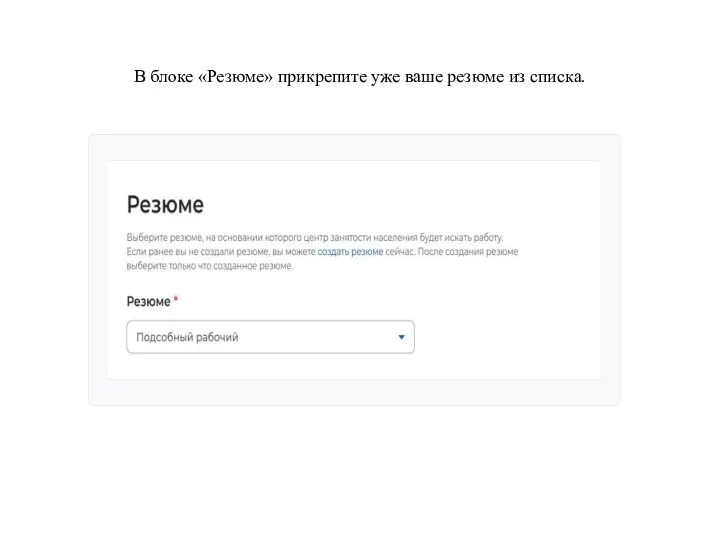
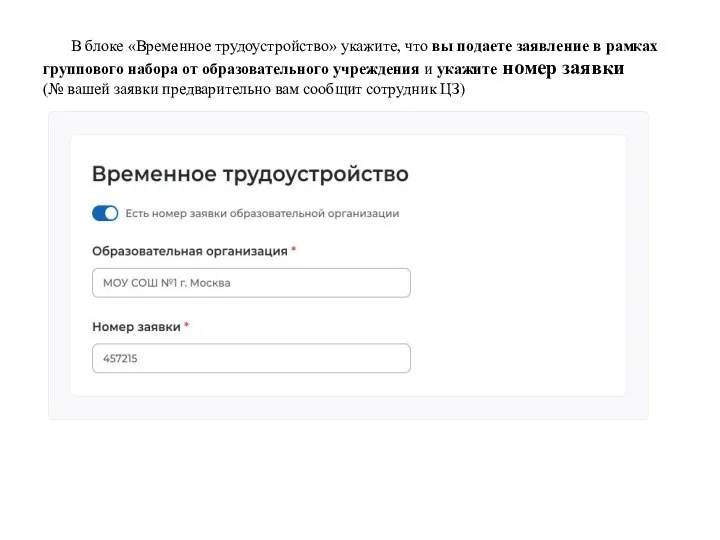
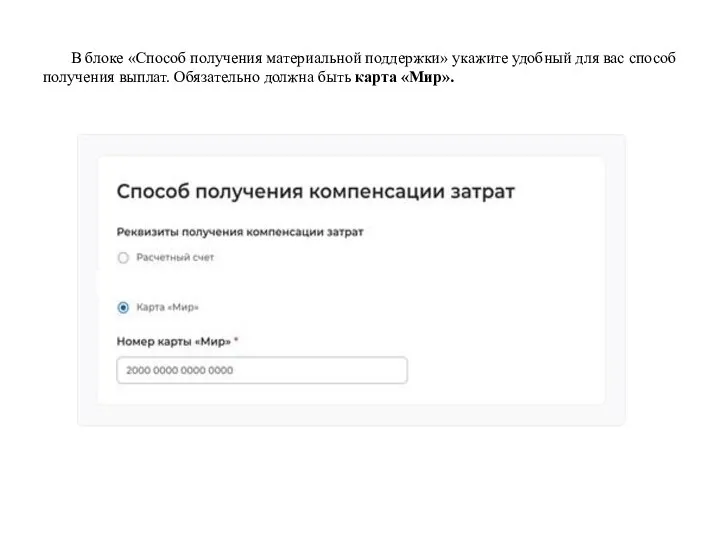
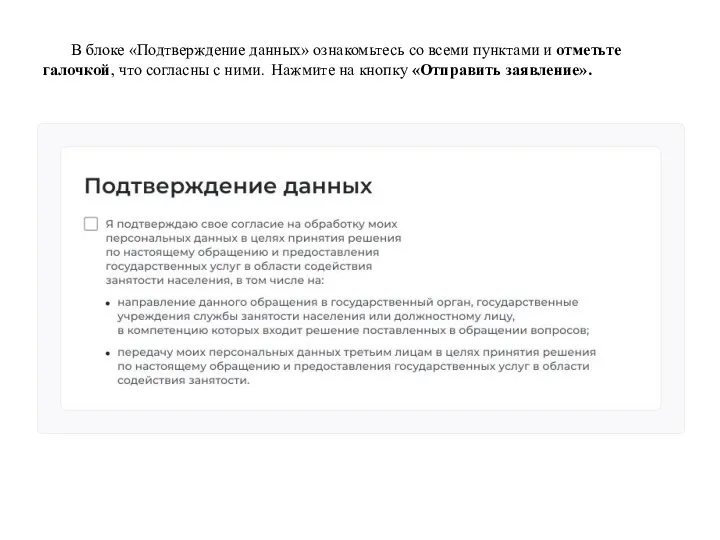
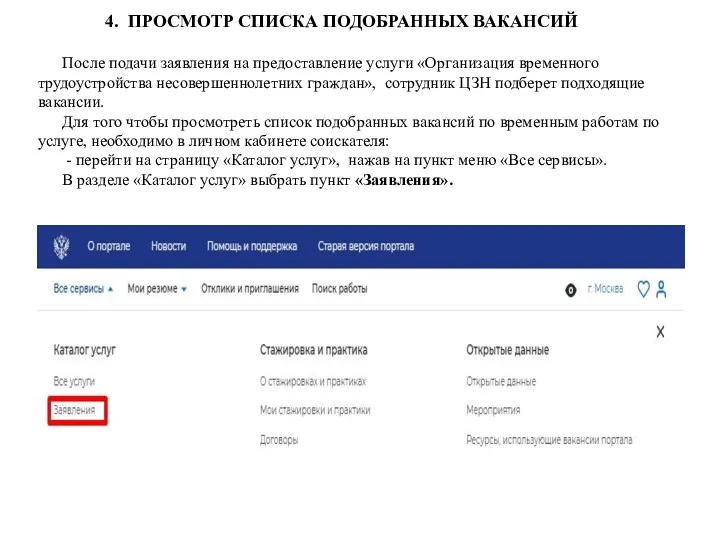
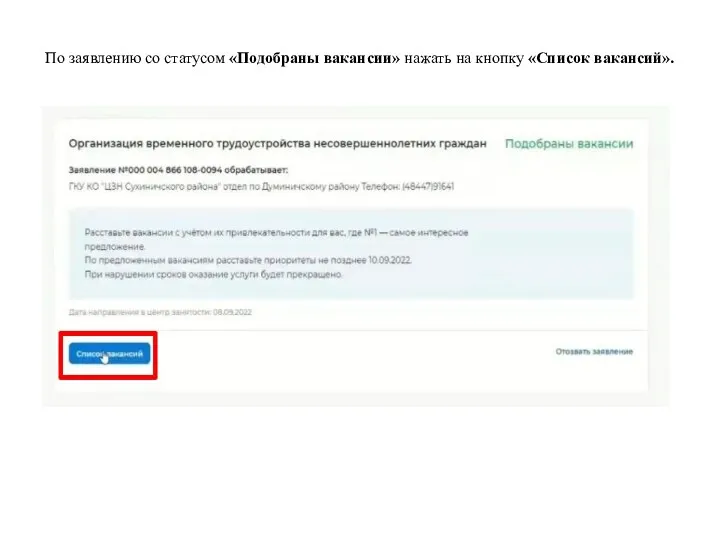

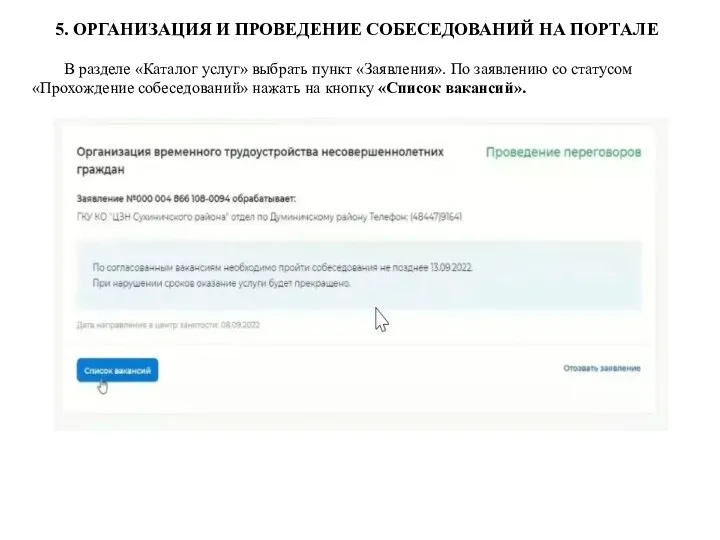
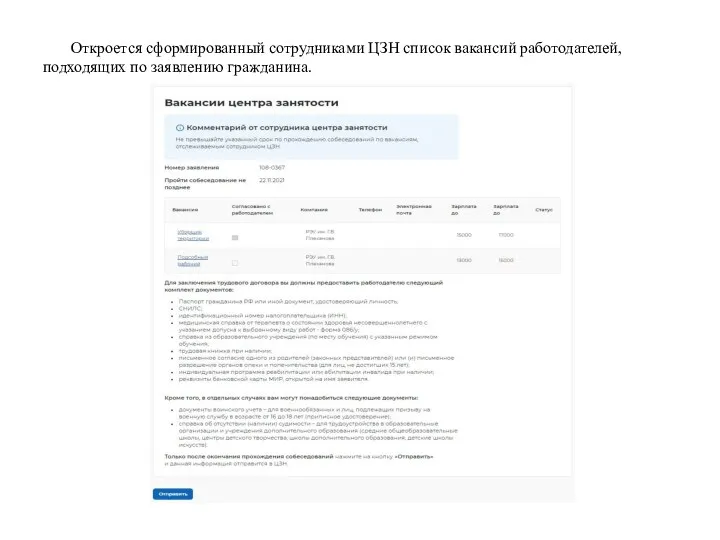
 Работа с файлами в Си-шарп
Работа с файлами в Си-шарп Support Desk Technologies. Общение в чатах
Support Desk Technologies. Общение в чатах Конструктор проекта. Социальный проект Кампус общественных объединений Ставропольского края
Конструктор проекта. Социальный проект Кампус общественных объединений Ставропольского края Алгоритми роботи з об’єктами та величинами. (8 клас)
Алгоритми роботи з об’єктами та величинами. (8 клас) Понятие формы. Элементы управления
Понятие формы. Элементы управления Применение ИКТ в преподавании истории и обществознания. Теория и практика
Применение ИКТ в преподавании истории и обществознания. Теория и практика Табличные информационные модели. Вычислительные таблицы
Табличные информационные модели. Вычислительные таблицы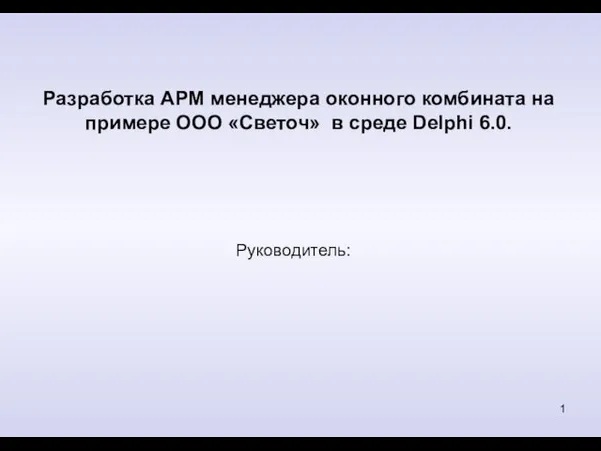 Разработка АРМ менеджера оконного комбината на примере ООО Светоч в среде Delphi 6.0
Разработка АРМ менеджера оконного комбината на примере ООО Светоч в среде Delphi 6.0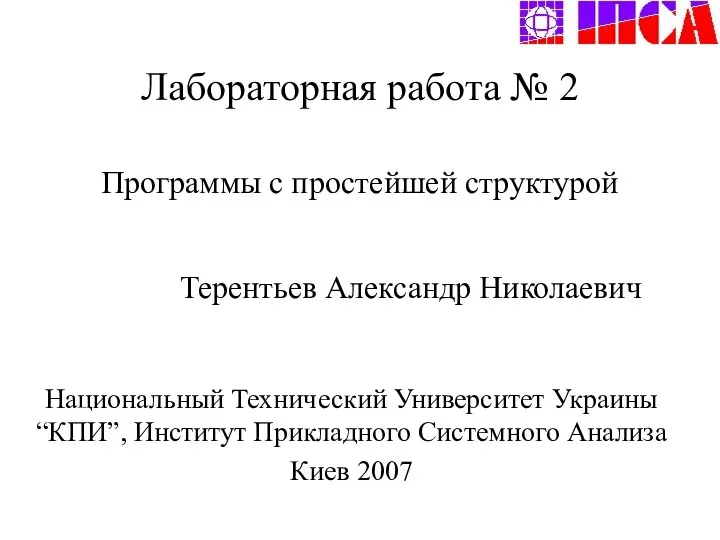 Лабораторная работа № 2. Программы с простейшей структурой
Лабораторная работа № 2. Программы с простейшей структурой Информация и измерение информации
Информация и измерение информации презентация по информатике Кодирование числовой информации
презентация по информатике Кодирование числовой информации Состав и структура, функциональные и обеспечивающие подсистемы, жизненный цикл КИС
Состав и структура, функциональные и обеспечивающие подсистемы, жизненный цикл КИС Я, студент. План - проект журналу
Я, студент. План - проект журналу Работа со временем pulsein(), millis(), micros(), delay(), delaymicroseconds()
Работа со временем pulsein(), millis(), micros(), delay(), delaymicroseconds() Носители информации
Носители информации Современная структура и динамика медиасистемы
Современная структура и динамика медиасистемы Основы HTML. Создание сайтов в текстовом редакторе
Основы HTML. Создание сайтов в текстовом редакторе Обзор инструментов обработки Big Data
Обзор инструментов обработки Big Data Разработка информационной системы ООО LITTLE CO
Разработка информационной системы ООО LITTLE CO Буква - строка - текст. Искусство шрифта
Буква - строка - текст. Искусство шрифта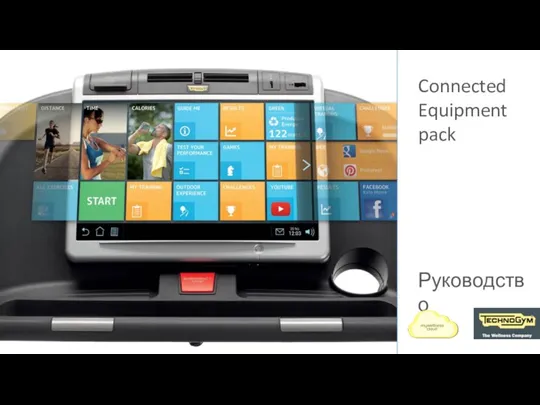 Connected Equipment Pack. Настройки тренировки: Оборудование, упражнения и занятия
Connected Equipment Pack. Настройки тренировки: Оборудование, упражнения и занятия Управление процессами. Системы управления
Управление процессами. Системы управления Введение в конфигурирование в системе 1С:Предприятие 8.2 Основные объекты
Введение в конфигурирование в системе 1С:Предприятие 8.2 Основные объекты Компьютерлік желі
Компьютерлік желі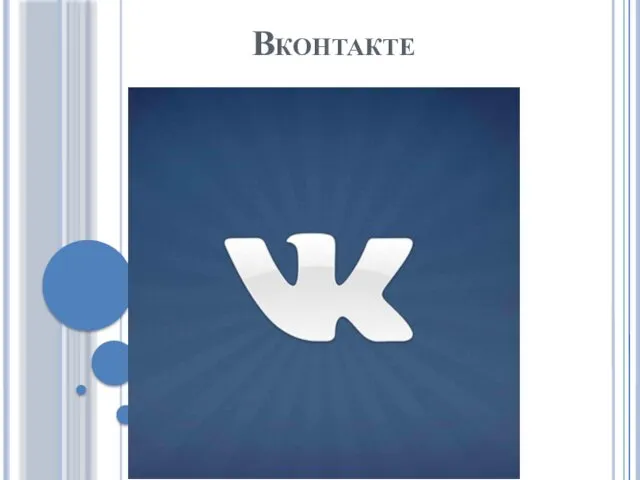 ВКонтакте
ВКонтакте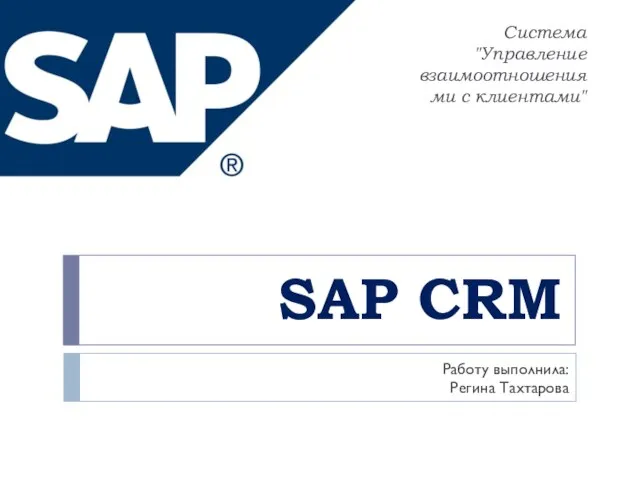 SAP CRM Система Управление взаимоотношениями с клиентами
SAP CRM Система Управление взаимоотношениями с клиентами Измерение информации. Семантический подход к измерению количества информации
Измерение информации. Семантический подход к измерению количества информации Презентация: Внешняя память. Средства хранения информации
Презентация: Внешняя память. Средства хранения информации